
大家好我是多達!
之前整理了好幾個TUTORING App活用的使用功能寶典,除了有外師相關、課後複習相關之外,今天幫大家帶來了主題卡相關的功能活用小技巧~
想要更順暢的使用TUTORING學英文,快速找到想要學習的英文主題嗎?
快來看看今天的TUTORING App英文主題卡活用寶典吧!GOGO!
為了提高用戶體驗,
TUTORING App主題卡介面已經全新改版囉!
(2020.7.24)
先跟大家說明一下TUTORING的英文教材是怎麼構成的:
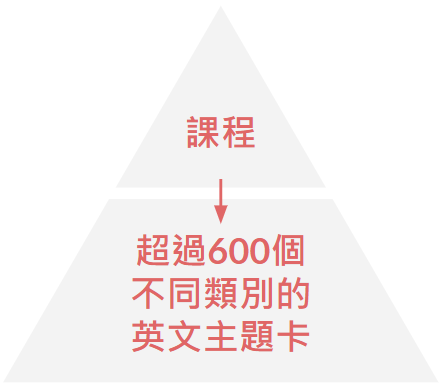
課程:按照不同類型取向英文主題卡特別整理的系列課程
主題卡:不同學習主題的英文教材
*課程僅為系統建議學習,也可以直接尋找單個英文主題卡上課哦*
1 | 查看當前課程
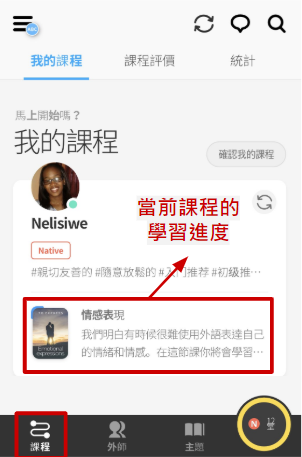
[ 當前課程查看路徑:課程 ]
在App的主畫面就可以看到的是目前系統位你客製化的主題課程,建議不知道從哪裏開始著手練英文口說的大家可以從這個課程著手開始!隨著課程內的主題卡一個一個學習完畢,看著學習進度從0% → 100%是不是超有成就感!若是覺得系統推薦的課程中沒有想學習的英文主題,可以點選右上角的 [確認我的課程] 進行更改🏃♀️
2 | 主題頁面-人氣課程、人氣主題卡、最新主題卡等
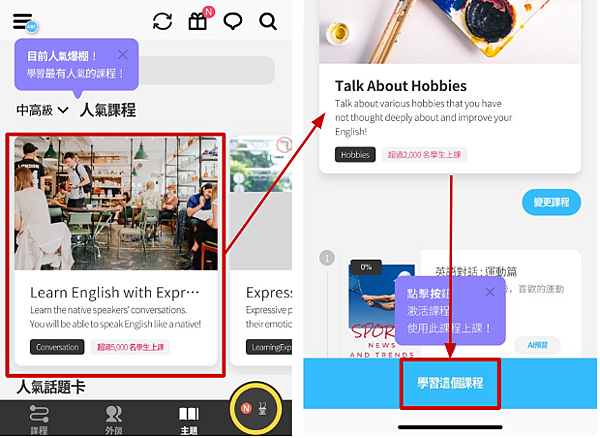
跟之前的介面不同,點進主題頁面時,會最先看到其他人氣課程推薦,如果有想要學習的課程,點進去後也可以馬上更換成學習該課程哦!繼續往下滑的話,還可以看到最近最多人上的人氣主題卡、熱騰騰剛上市的最新主題卡!✨
3 | 查看所有主題卡
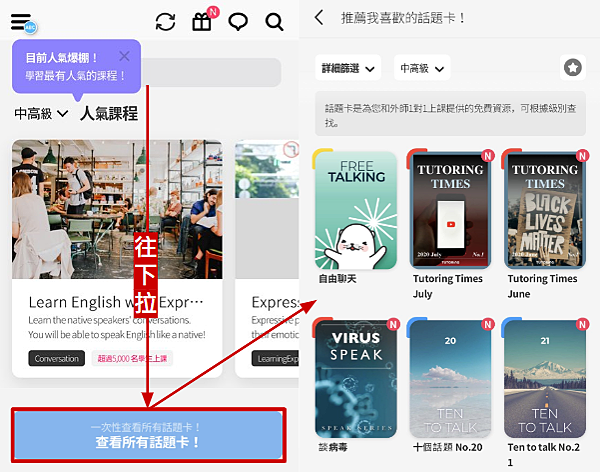
如果想要一次瀏覽TUTORING App中的所有英文主題卡,找到App下方功能列的"主題"並滑到最底端後就可以啦!可以根據自己的英文程度篩選相對應級數的英文主題卡,讓你可以更快找到適合自己的學習主題哦~
4 | 收藏主題卡
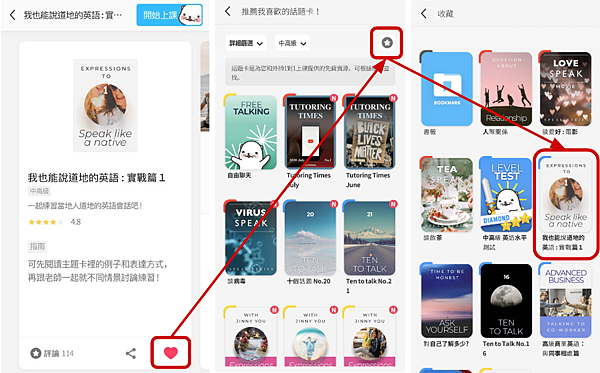
無論是已上過、或是沒上過的英文主題卡,都可以在主題卡介紹頁的右下方按下❤將其加入收藏,日後想要重新複習或是上課的話都可以更快速找到!
[ 查看所有收藏主題卡之路徑:主題 > 查看所有主題卡 > 收藏 ]
4 | 書籤功能
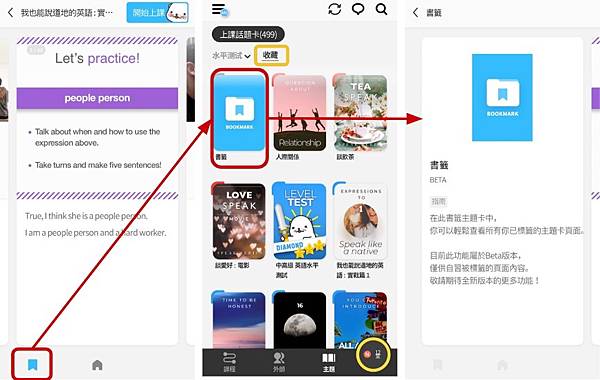
除了把整個英文主題卡加入收藏外,也可以只把主題卡中的"單頁"加入書籤收藏!與外師一對一上課途中如果突然發現有趣或是重要的學習內容,於當頁左下角找到標籤圖示,按下即可加入書籤~日後在書籤主題卡內就可以一次查看所有重點書籤~是不是超方便!若覺得該頁的內容已經深深烙印在你的腦海,再點一次標籤圖示就可以取消收藏囉~
[ 查看所有收藏書籤之路徑:主題 > 查看所有主題卡 > 收藏 > 書籤 ]
TUTORING 活用小秘笈重點:
1. 以系統推薦的"我的課程"中的英文主題卡為主要學習內容
2. 有特定想尋找的主題卡內容可以善用右上角放大鏡功能🔍輸入關鍵字查詢
3. 不一定要照這系統推薦的課程上課,可以自己選擇單個英文主題卡進行課程
4. 善用主題卡收藏及書籤功能,達到更佳的學習成效!✨
看完以上介紹,有沒有更熟悉TUTORING App的使用方式啦?
多達未來也會多幫大家整理App的使用寶典,夥伴們要好好追蹤我的BLOG啊~
對於TUTORING有任何疑問,或是想了解的部分
都可以在下面留言跟我說哦!😉
現在下載TUTORING App並註冊就可以獲得一堂免費水平測試課~
TUTORING陪你朝流利說英文的目標邁進!
From small beginnings comes great things.
偉大始於渺小。
延伸閱讀:






 留言列表
留言列表


